Heim >häufiges Problem >Das Farbschema wurde auf Windows7basic geändert. Wie kann ich es wieder ändern?
Das Farbschema wurde auf Windows7basic geändert. Wie kann ich es wieder ändern?
- PHPznach vorne
- 2023-07-19 14:13:092002Durchsuche
Der Benutzer ist bei der Verwendung des Computers auf die Meldung „Das Farbschema wurde auf Windows7Basic geändert“ gestoßen. Wie kann man es also wieder ändern? Sie öffnen zuerst die Humanized Control Panel, suchen nach der Win7 Basic-Themenanwendung, klicken dann mit der rechten Maustaste auf das Taskleistensymbol, um das Dialogfeld „Eigenschaften“ zu öffnen, deaktivieren dann „Aeropeek zum Durchsuchen des Desktops verwenden“ und öffnen schließlich das Dialogfeld „Eigenschaften“. Wählen Sie die Anwendung aus, die Sie ausführen möchten, wechseln Sie zur Menüleiste des Kompatibilitätsmodus und wählen Sie Windows 7 in der Kompatibilität aus.
So ändern Sie das Farbschema wieder auf Windows 7 Basic:
1. Ändern Sie das Farbschema
1. Klicken Sie nach dem Aufrufen des Betriebssystems mit der rechten Maustaste auf einen leeren Bereich auf dem Desktop und wählen Sie „Personalisieren“. ;
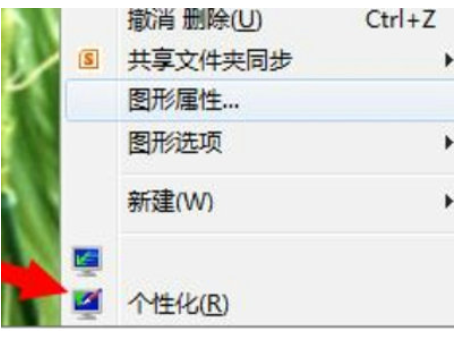
2. Suchen Sie nach der Aktivierung der Humanisierung das Thema „Win7Basic“ und klicken Sie, um es zu verwenden.
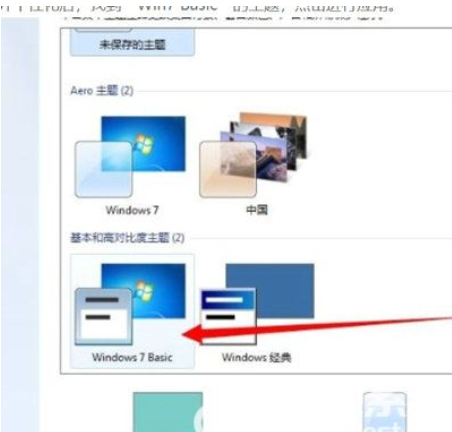
2. Deaktivieren Sie Aero-Effekte
1. Klicken Sie mit der rechten Maustaste auf den leeren Bereich des Taskleistensymbols oben und unten auf dem Desktop, und wählen Sie „Eigenschaften“ aus
2. Rufen Sie das Taskleistensymbol und die Menüleiste auf. Deaktivieren Sie nach dem Festlegen der Funktion „Aeropeek zum Durchsuchen des Desktops verwenden“ und klicken Sie auf „OK“.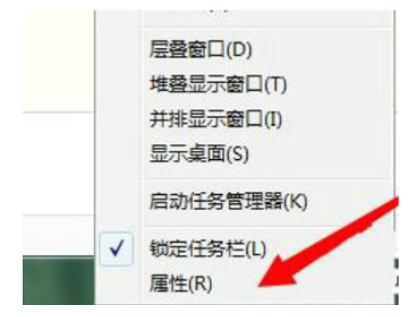
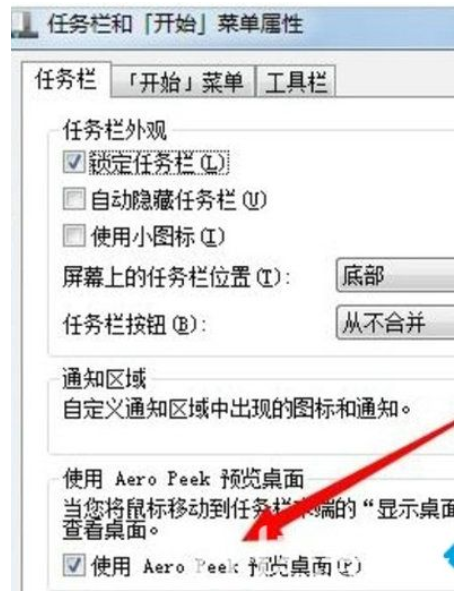 1. Klicken Sie mit der rechten Maustaste auf das Programm, das wir ausführen möchten, und wählen Sie „Eigenschaften“ aus.
1. Klicken Sie mit der rechten Maustaste auf das Programm, das wir ausführen möchten, und wählen Sie „Eigenschaften“ aus.
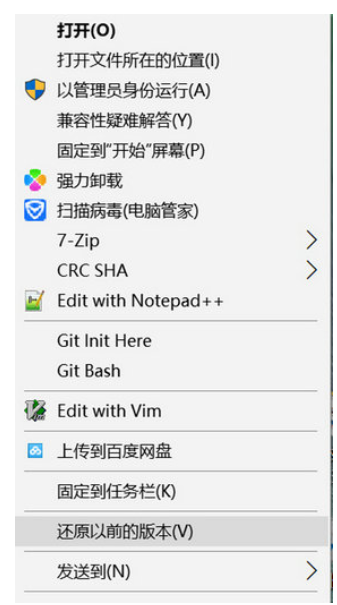
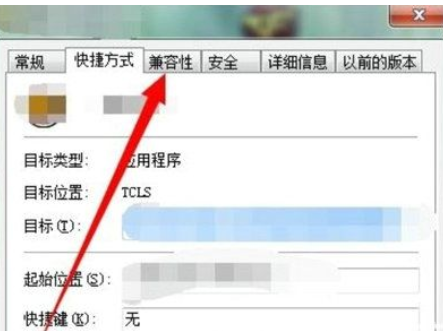
Das obige ist der detaillierte Inhalt vonDas Farbschema wurde auf Windows7basic geändert. Wie kann ich es wieder ändern?. Für weitere Informationen folgen Sie bitte anderen verwandten Artikeln auf der PHP chinesischen Website!
In Verbindung stehende Artikel
Mehr sehen- Die Kamera-App Obscura 3 erhält eine überarbeitete Benutzeroberfläche und neue Aufnahmemodi
- Studio Buds, das bisher „meistverkaufte' Beats-Produkt, jetzt in drei neuen Farben erhältlich
- Bei Microsoft-Apps unter Windows 11 22H2 treten nach der Wiederherstellung des Systems Probleme auf
- So benennen Sie Dateien mit Leerzeichen im Namen über die Befehlszeile um und verschieben sie
- Wie deaktiviere ich die Suchhervorhebung in Windows 11?

